 Los problemas de corrupción de tarjetas SD afectan a innumerables personas todos los días y, en muchos casos, causan la pérdida de archivos importantes. Si estás leyendo este artículo porque tu tarjeta SD se ha corrompido y te estás preguntando cómo reparar el daño, entonces estás en el lugar correcto porque cubrimos múltiples formas probadas y comprobadas de arreglar una tarjeta SD corrupta y recuperar los datos perdidos de ella.
Los problemas de corrupción de tarjetas SD afectan a innumerables personas todos los días y, en muchos casos, causan la pérdida de archivos importantes. Si estás leyendo este artículo porque tu tarjeta SD se ha corrompido y te estás preguntando cómo reparar el daño, entonces estás en el lugar correcto porque cubrimos múltiples formas probadas y comprobadas de arreglar una tarjeta SD corrupta y recuperar los datos perdidos de ella.
¿Qué es una tarjeta SD corrupta?
Una tarjeta SD corrupta ha sufrido daño lógico, provocando que uno o más archivos almacenados en ella se vuelvan ilegibles.
En casos extremos, las tarjetas SD que se han corrompido pueden no ser accesibles. Estas tarjetas SD suelen parecer como si no tuvieran datos almacenados en absoluto. En realidad, la mayoría de los archivos originales suelen estar todavía físicamente presentes y se pueden recuperar utilizando las técnicas y soluciones de software adecuadas.
¿Cómo se Corrompen las Tarjetas SD?
Como ya hemos dicho, la corrupión de la tarjeta SD es causada por daño lógico, pero ¿cuáles son las causas del daño lógico? Hay varias que deberías conocer:
| Causa | Descripción |
| 🤷♂️ Errores humanos | La causa más importante de daño lógico son los mismos usuarios. Demasiado a menudo, los usuarios son demasiado perezosos para expulsar correctamente su tarjeta SD antes de retirarla físicamente del lector de tarjetas de memoria, posiblemente interrumpiendo procesos de lectura/escritura en ejecución. Además, la mayoría de las personas no entienden que algunos dispositivos soportan únicamente ciertos sistemas de archivos, y los intentos de usar una tarjeta SD con un dispositivo que no la soporta pueden resultar en la corrupción de los datos. |
| 🦠 Malware | Desde virus comunes hasta troyanos sigilosos y ransomware malicioso, hay muchas cepas de malware que pueden infectar tarjetas SD y corromper los datos almacenados en ellas. Lo mismo ocurre con varias aplicaciones de software sospechosas que existen solo para hacer ganar dinero a sus creadores sin proporcionar nada de valor a cambio. |
| 🔋 Interrupciones y problemas de hardware | Al igual que todos los dispositivos de almacenamiento, las tarjetas SD requieren un cierto voltaje para operar correctamente. Cuando este voltaje no puede ser suministrado de manera fiable debido a interrupciones de energía o problemas de hardware, es improbable que las operaciones de lectura/escritura se terminen exitosamente. Es por eso que es importante usar tarjetas SD y lectores de tarjetas de memoria de marcas conocidas en lugar de sus equivalentes económicos sin nombre. |
Otras razones por las que la recuperación de tarjetas SD dañadas es un tema candente incluyen errores en aplicaciones de software que resultan en daños lógicos, formateo involuntario y eliminación de archivos, así como fallos en los controladores y problemas con los drivers.
Cómo recuperar datos de una tarjeta SD corrupta
Exploremos métodos efectivos para rescatar y restaurar tus datos de una tarjeta SD dañada. Ya seas un fotógrafol profesional, un entusiasta de la tecnología o simplemente alguien atrapado en la desafortunada situación de pérdida de datos, estas estrategias están diseñadas para ayudarte a recuperar tu valiosa información sin la necesidad de un formateo inmediato.
Método 1: Usando software de recuperación de datos para PC
No tienes que ser un experto para recuperar datos de una tarjeta SD corrupta usando software de recuperación de datos como Disk Drill. Esto se debe a que Disk Drill tiene una interfaz de usuario moderna que no te deja adivinando qué botón pulsar a continuación. A pesar de su facilidad de uso, Disk Drill puede recuperar más de 400 formatos de archivos de todas las tarjetas SD y otros dispositivos de almacenamiento.
La versión gratuita de Disk Drill te permite recuperar hasta 500 MB de datos, y siempre puedes actualizar a Disk Drill Pro para disfrutar de la recuperación ilimitada de datos. Incluidas con Disk Drill vienen herramientas útiles que puedes usar para proteger y organizar datos importantes, así como para monitorear la salud de tus dispositivos de almacenamiento.
Antes de comenzar el proceso de recuperación, es prudente crear una copia de respaldo byte a byte de tu tarjeta SD. Esta copia de seguridad es una réplica exacta de tu tarjeta, preservando cada bit de datos, incluyendo archivos potencialmente recuperables que pueden no ser visibles de inmediato. Afortunadamente, Disk Drill viene con una herramienta de copia de seguridad byte a byte que es tan fácil de usar como el resto de la aplicación:
- Conecta la tarjeta SD a tu computadora.
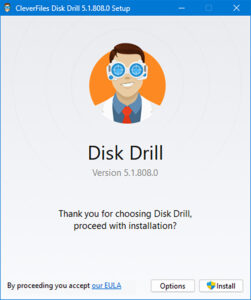
- Instala Disk Drill en tu disco duro principal.
- Abre Disk Drill y selecciona la herramienta de copia de seguridad de la unidad en la parte inferior del panel izquierdo.
- Elige tu tarjeta SD corrupta y haz clic en el botón de copia de seguridad Byte a Byte en la esquina superior derecha.
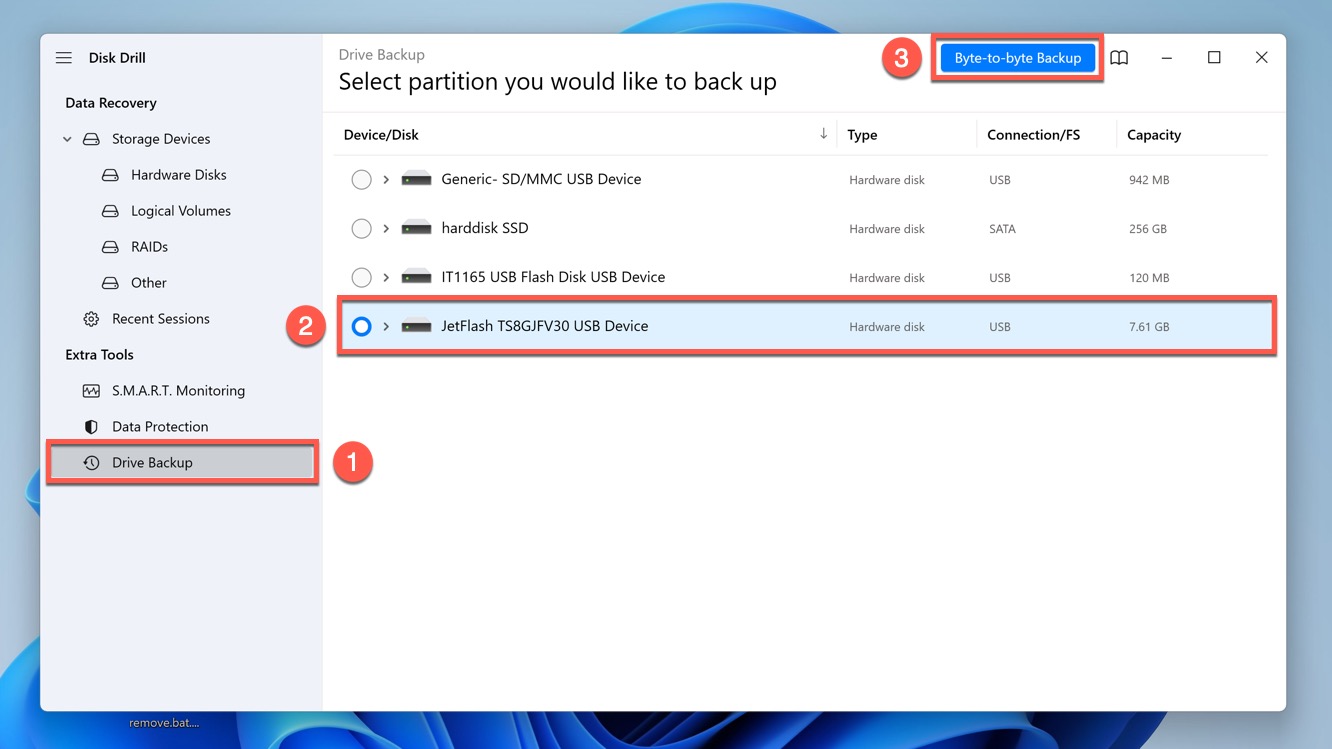
- Indica a Disk Drill dónde debe guardar tu copia de seguridad y procede con su creación.
- Inicia Disk Drill, selecciona la tarjeta SD y haz clic en el botón Buscar datos perdidos.
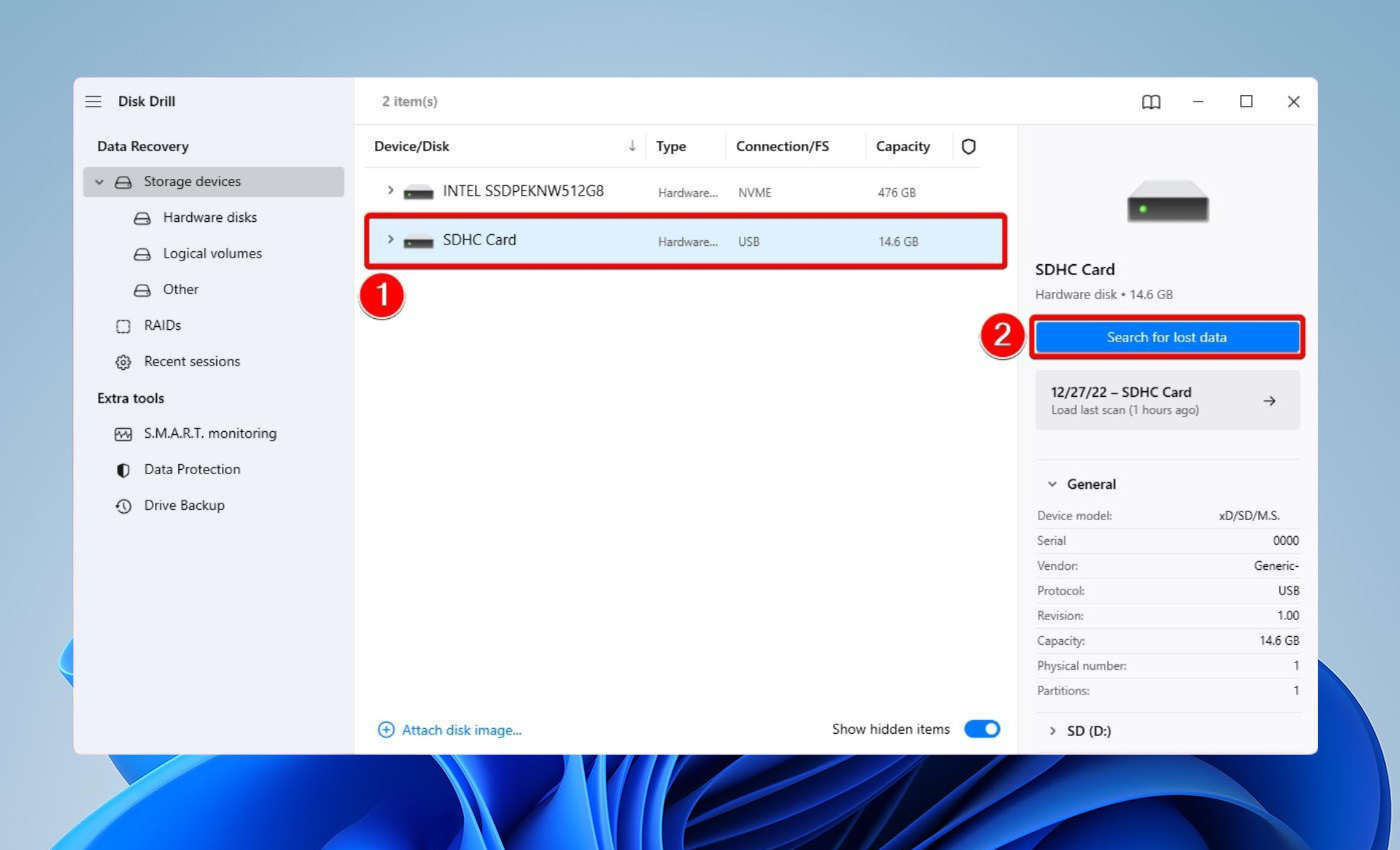
- Previsualiza y selecciona cada archivo que quieras recuperar.
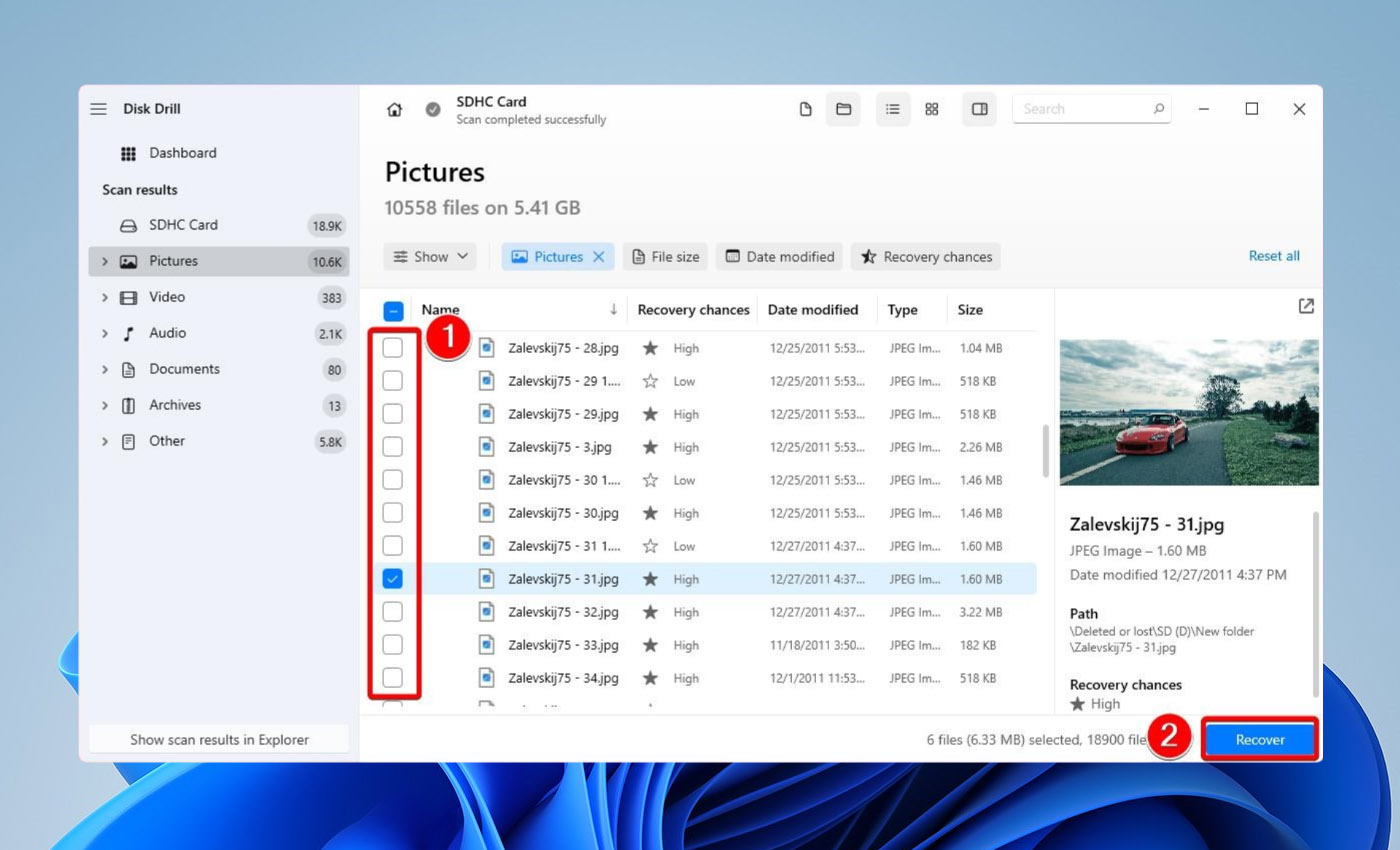
- Haz clic en Recuperar y elige un directorio de recuperación adecuado.
- Instala la aplicación desde Google Play Store.
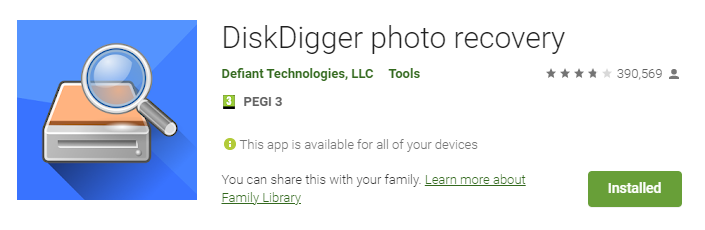
- Asegúrate de que la tarjeta SD esté insertada en tu dispositivo Android.
- Inicia DiskDigger.
- Dependiendo de la versión de la aplicación que tengas, comienza ya sea el análisis Básico o el Completo.
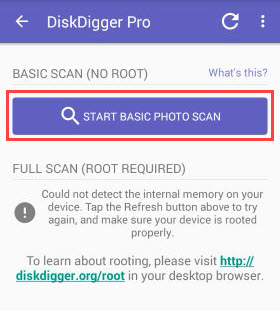
- Selecciona todos los archivos que quieras recuperar y transfiérelos a tu teléfono.
- Abre el Explorador de Windows y selecciona Este PC del panel izquierdo.
- Anota la letra de unidad de tu tarjeta SD.
- Presiona Windows + X y elige Windows PowerShell (Administrador).
- Escribe el siguiente comando y presiona Enter (reemplaza X con la letra de unidad de tu tarjeta SD):
chkdsk X: /r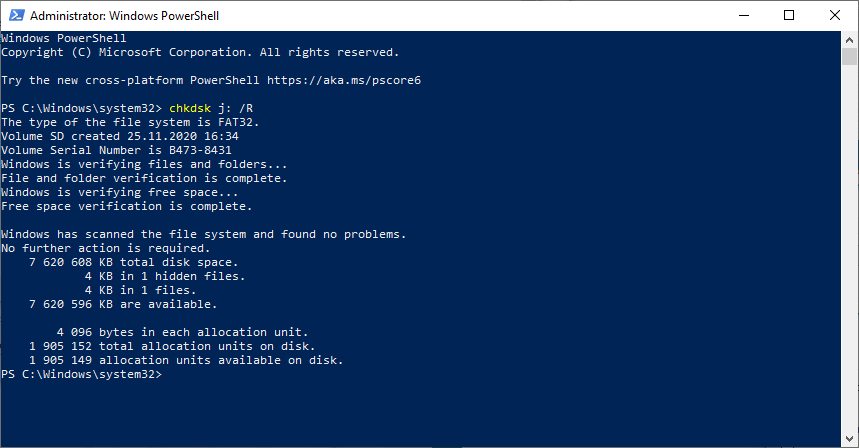
- Acepta si te preguntan si deseas forzar el desmontaje de la tarjeta SD.
- Presiona Windows + X y selecciona Administración de Discos.
- Haz clic derecho en tu tarjeta SD y selecciona la opción Cambiar la letra de unidad y las rutas de acceso.
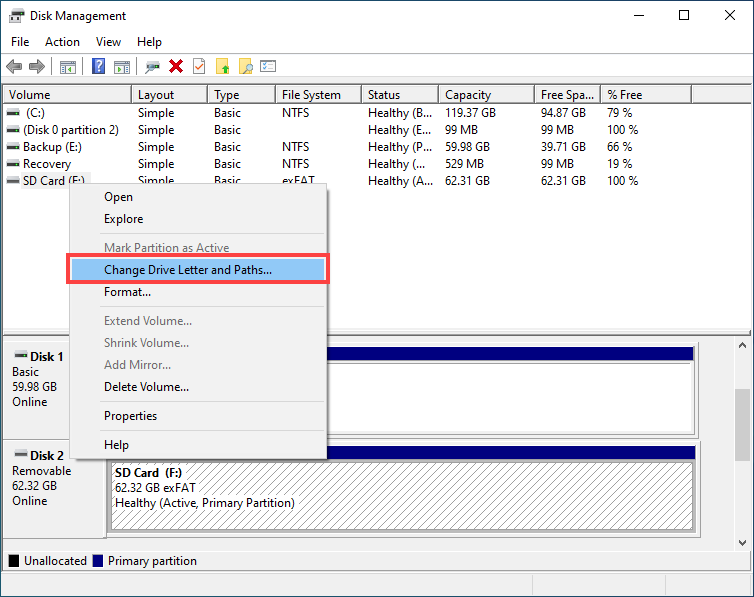
- Haz clic en Cambiar y asigna una letra diferente a tu tarjeta SD. Haz clic en Aceptar para confirmar tu elección.
- Abre el Explorador de Windows y selecciona Este PC del panel izquierdo.
- Haz clic derecho en tu tarjeta SD y selecciona Propiedades.
- Cambia a la pestaña Herramientas y selecciona la opción Comprobar.
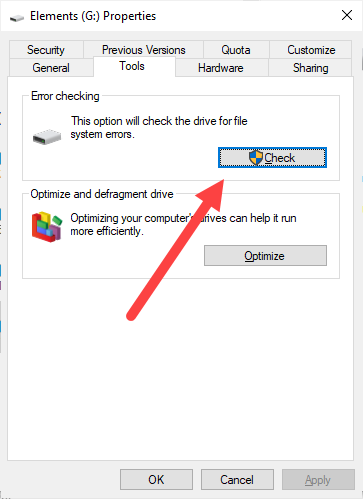
- Selecciona Escanear y reparar la unidad incluso si no se encuentran errores.
- Abre el Explorador de Windows y selecciona Este equipo del panel izquierdo.
- Haz clic derecho en tu tarjeta SD y selecciona la opción Formatear.
- Selecciona la opción Formato rápido y haz clic en Iniciar.

- Pulsa Windows + X y selecciona Administrador de dispositivos.
- Conecta tu lector de tarjetas SD a tu computadora.
- Haz doble clic en Unidades de disco y haz clic derecho sobre tu lector de tarjetas SD.
- Selecciona la opción Desinstalar dispositivo y haz clic en Desinstalar nuevamente para confirmar tu elección.
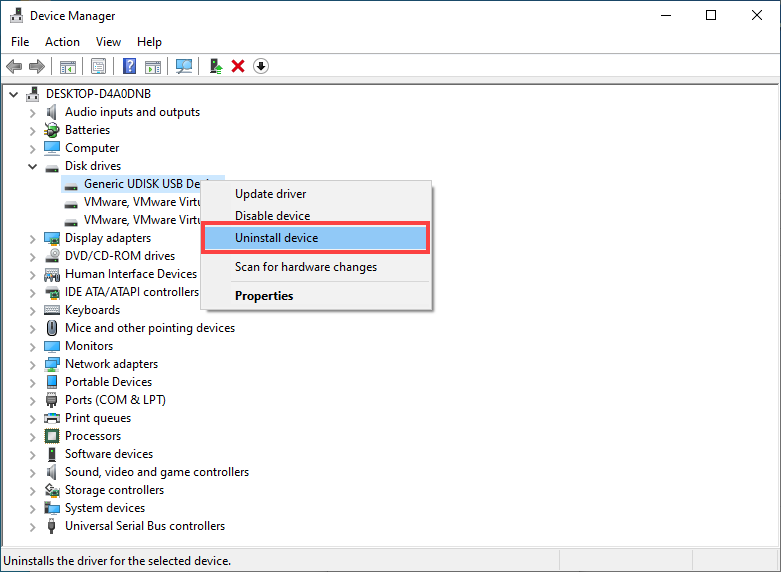
- Desconecta tu lector de tarjetas SD y reinicia tu computadora.
- Reconecta tu lector de tarjetas SD y espera a que tu computadora reinstale el controlador correspondiente.
- Descargar e iniciar la herramienta.
- Selecciona tu tarjeta SD y haz clic en el botón de Prueba de Tamaño Rápido (asegúrate de que no haya datos importantes en la tarjeta SD porque serán eliminados).
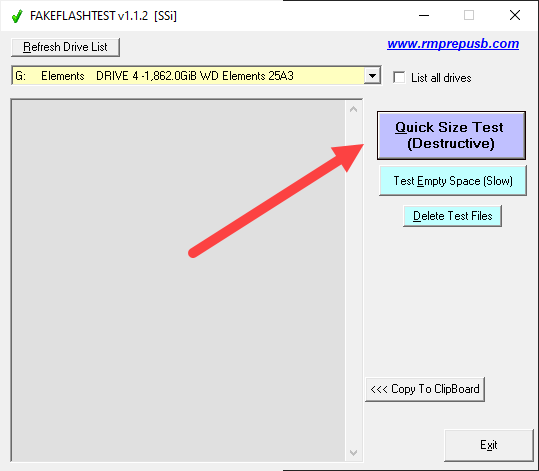
- Espera a que FakeFlashTest determine la capacidad real de la tarjeta SD.
- Presiona Windows + X y selecciona Administración de discos.
- Localiza la tarjeta SD en formato RAW y haz clic derecho en el espacio no asignado.
- Selecciona la opción de Nuevo Volumen Simple.
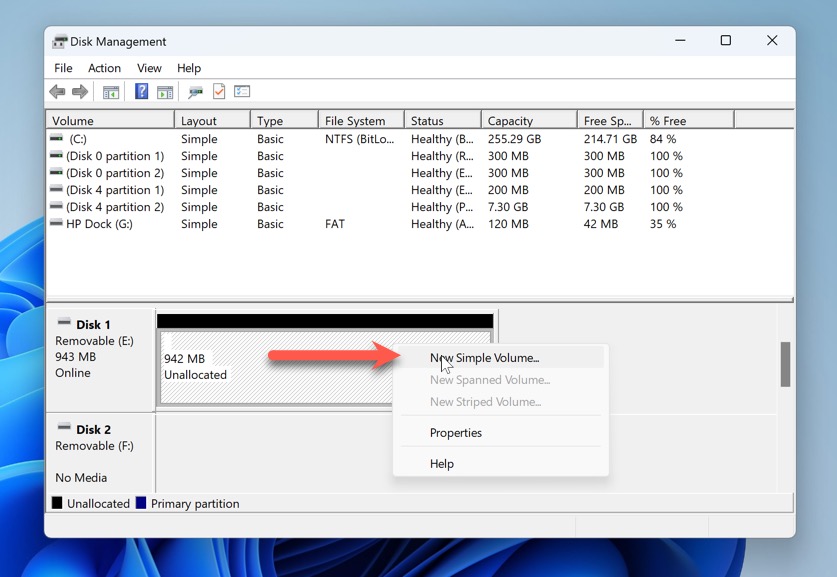
- Sigue el asistente de creación de particiones. Cuando se te pida que selecciones el sistema de archivos deseado, elige FAT32 o exFAT (si tu tarjeta SD es mayor de 32 GB).
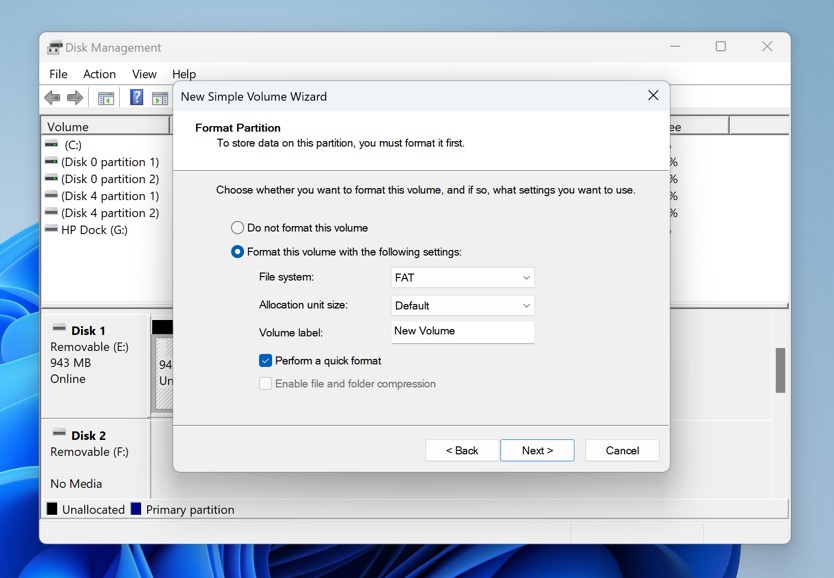
- Haz clic en Finalizar para cerrar el asistente de creación de particiones.
Ahora que tienes una copia de seguridad byte a byte de tu tarjeta SD corrupta, puedes seguir estas instrucciones para restaurar los datos de ella usando Disk Drill:
Método 2: Uso de la aplicación de recuperación de datos de Android
¿No tienes acceso a una computadora capaz de ejecutar Disk Drill? En ese caso, puedes intentar recuperar datos de una tarjeta SD dañada utilizando software de recuperación de datos para Android como DiskDigger. Aunque no es casi tan potente como Disk Drill, esta aplicación para dispositivos Android te permite recuperar datos con unos pocos toques simples, lo que la convierte en una opción que vale la pena probar.
Ten en cuenta que la versión gratuita solo puede recuperar fotos y vídeos, y la recuperación de vídeos solo funciona en dispositivos Android con root. La versión Pro puede recuperar otros tipos de archivos además de fotos y vídeos, pero, nuevamente, recuperar cualquier tipo de archivo aparte de fotos no es posible sin root.
Así es cómo recuperar archivos de una tarjeta microSD corrupta usando DiskDigger:
Este método es especialmente útil si tu tarjeta SD de Android se ha corrompido y los archivos importantes han desaparecido, también puedes usarlo para recuperar datos de tarjetas SD de tamaño completo. Solo necesitas un smartphone Android que admita un lector de tarjetas de memoria adecuado.
Método 3: Pagar por Recuperación Profesional de Datos

La recuperación profesional de datos es la manera más cara de recuperar datos de una tarjeta SD dañada, pero también es la que más probabilidades tiene de ofrecer excelentes resultados.
Centros profesionales de recuperación de datos cuentan con profesionales experimentados equipados con herramientas de hardware de última generación y aplicaciones de software que les permiten abordar incluso los escenarios de pérdida de datos más complicados que existen.
Los mejores centros de recuperación de datos no solo pueden reparar tarjetas SD dañadas a nivel lógico, sino también recuperar archivos de tarjetas SD dañadas que no están en las mejores condiciones físicas, lo que hace que valgan la pena si necesitas recuperar datos muy valiosos, como fotos familiares irreemplazables o documentos de negocios que te tomaron semanas preparar.
Cómo reparar una tarjeta SD corrupta
En esta sección, te guiaremos a través de varios métodos efectivos destinados a restaurar la funcionalidad de tu tarjeta SD. Desde pasos sencillos de resolución de problemas hasta técnicas de reparación más avanzadas, estos métodos están diseñados para ayudarte a hacer que tu tarjeta SD vuelva a ser utilizable.
Método 1: Acceder a la tarjeta SD desde otro dispositivo
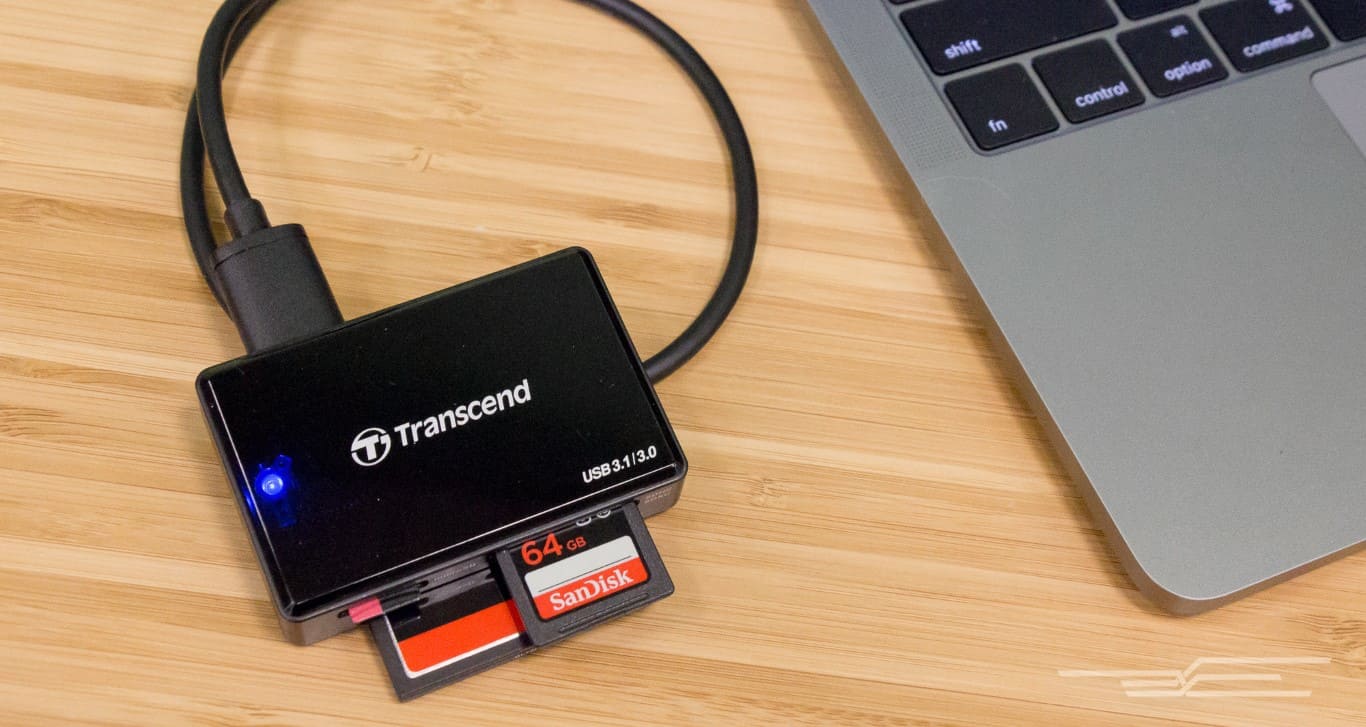
Para descartar la posibilidad de que tu computadora sea la causa de la corrupción, te recomendamos que comiences conectando tu tarjeta SD a otro dispositivo. Si no tienes acceso a otra computadora, puedes usar un teléfono inteligente o un televisor inteligente con ranura para tarjeta SD.
Si puedes acceder al contenido de tu tarjeta SD perfectamente desde otro dispositivo, entonces hay algo mal con tu computadora o con el lector de tarjetas de memoria.
Nuevamente, la solución más sencilla es conseguir un nuevo lector de tarjetas de memoria e intentarlo de nuevo. Si eso no ayuda, entonces deberías verificar la integridad de tu sistema operativo porque tus problemas podrían ser causados por controladores perdidos o defectuosos.
Método 2: Utiliza el comando CHKDSK para corregir errores del sistema de archivos
CHKDSK es una herramienta de línea de comandos en Windows que puedes usar para verificar errores en la tarjeta SD y sectores dañados y repararlos si es posible. Usar una herramienta de línea de comandos para reparar la corrupción de la tarjeta SD puede parecer intimidante, pero realmente no hay nada de qué preocuparse siempre y cuando sigas nuestras instrucciones:
El parámetro /r indica a CHKDSK que localice sectores dañados y recupere información legible. También puedes intentar con el parámetro /f, que corrige errores pero no recupera información legible.
Método 3: Cambiar la letra de unidad de la tarjeta SD
Puede parecer una solución extraña para la corrupción de una tarjeta SD, pero cambiar la letra de la unidad realmente puede hacer que una tarjeta SD ilegible vuelva a ser legible. Para hacerlo:
Por supuesto, si tu tarjeta SD realmente se ha corrompido, hará falta más que un cambio de letra de unidad para arreglar la corrupción y restaurar los datos de la tarjeta SD corrupta, y ahí es donde entra el siguiente método.
Método 4: Repara tu tarjeta SD utilizando la herramienta de reparación de discos de Windows
Incluido en Windows hay una herramienta de reparación de discos fácil de usar que puede diagnosticar y reparar automáticamente problemas comunes de tarjetas SD. Para reparar tu tarjeta SD usando la herramienta de reparación de discos de Windows:
Además de la herramienta de reparación de discos de Windows, existen varias aplicaciones de software de terceros que permiten recuperar particiones eliminadas, reparar tablas de particiones dañadas y recuperar datos eliminados, entre otras cosas. El mejor ejemplo es TestDisk, una herramienta gratuita y de código abierto para la reparación de datos capaz de abordar incluso corrupciones de datos extensas. Solo ten en cuenta que TestDisk tiene una interfaz de usuario de línea de comandos bastante poco intuitiva. Si prefieres una interfaz gráfica de usuario, puedes usar una aplicación de recuperación de datos como Disk Drill, la cual describimos en el próximo capítulo.
Método 5: Recrea el sistema de archivos formateando la tarjeta SD
Si no te importan los datos almacenados en tu tarjeta SD y solo quieres solucionar la corrupción que te impide usarla, puedes recrear el sistema de archivos realizando un formateo rápido utilizando la herramienta de formateo integrada en Windows:
Los mejores sistemas de archivos para tarjetas SD son FAT32 y exFAT. El primero es compatible con la gran mayoría de dispositivos que aceptan tarjetas SD, mientras que el segundo puede almacenar archivos extremadamente grandes, lo cual es útil al grabar videos de alta resolución.
Método 7: Reinstale el controlador de su lector de tarjetas SD
Es posible que tu tarjeta SD esté completamente bien y que el problema al acceder a tus datos sea debido al lector de tarjetas SD. En muchos casos, todo lo que necesitas hacer para restaurar el funcionamiento de tu lector de tarjetas SD es reinstalar su controlador:
También es posible que tu lector de tarjetas de memoria requiera un controlador especial que Windows no reconoce. Para verificar si ese es realmente el caso, consulta al fabricante.
Método 7: Verifica si la tarjeta SD es auténtica
Existen sorprendentemente muchas tarjetas SD falsificadas a la venta en sitios como Amazon y AliExpress. Estas tarjetas SD prometen una gran capacidad de almacenamiento, pero solo entregan una pequeña fracción de ella. Debido a que las tarjetas SD falsas están programadas para mostrar una capacidad de almacenamiento diferente a la que realmente ofrecen, tu dispositivo no podrá usar correctamente la tarjeta, por lo que puede ocurrir corrupción de datos.
Para comprobar si tu tarjeta SD es auténtica, puedes usar una herramienta gratuita como FakeFlashTest, que funciona escribiendo grandes archivos aleatorios en el espacio libre y luego verificando su integridad. Cuando la herramienta encuentra un archivo cuya integridad ha sido comprometida, sabes que ahí es donde termina la verdadera capacidad de almacenamiento.
Aunque es posible utilizar una tarjeta SD falsa, recomendamos encarecidamente evitar hacerlo porque el riesgo de corrupción de datos es simplemente demasiado alto. En casos extremos, la tarjeta SD incluso podría morir, y no siempre es posible recuperar una tarjeta SD muerta.
Método 8: Crear una partición en la tarjeta SD RAW
Si tu tarjeta SD se ha corrompido tanto que ahora no tiene un sistema de archivos (= está en RAW), entonces necesitas crear una nueva partición en ella para poder utilizarla nuevamente. Solo ten en cuenta que este método implica reparticionar y formatear la tarjeta, lo que puede restaurar su funcionalidad pero puede hacer más difícil la recuperación de datos perdidos. Por lo tanto, es crucial intentar recuperar los datos antes de proceder con esta solución.
Si ya has recuperado la mayor cantidad posible de datos importantes de la tarjeta SD, entonces puedes proceder a crear una nueva partición en tu tarjeta SD RAW:
Conclusión
Cualquier encuentro con la corrupción de una tarjeta SD puede ser desalentador porque hay mucho en juego: tus recuerdos digitales, documentos importantes de negocios o quizás las llaves de tu fortuna en criptomonedas. Pero como hemos explorado, hay varios métodos para abordar este problema de manera efectiva. Solo recuerda crear primero una copia de seguridad completa byte a byte de toda tu tarjeta SD corrupta, y deberías poder resolver el problema en casa.




